改进Maya建模流程
学会使用AutodeskMaya进行建模和动画制作

学会使用AutodeskMaya进行建模和动画制作Maya建模与动画制作导言Autodesk Maya是一款强大的三维计算机图形软件,广泛应用于影视制作、游戏开发和动画制作等领域。
它为用户提供了丰富多样的建模和动画制作工具,使得艺术家能够创造逼真的虚拟场景和动画效果。
本文将介绍学会使用Autodesk Maya进行建模和动画制作的基本步骤和技巧。
第一章建模技术1.1 建模基础知识建模是创建三维模型的过程,包括几何建模和细节建模。
在Maya中,几何建模主要通过使用基本几何体、曲线和多边形工具来构建形状。
细节建模则通过修改顶点、边和面来添加更多的细节和真实感。
1.2 创建基本几何体Maya提供了多种基本几何体,如立方体、球体、圆柱体等。
通过选择对应的工具,设置参数并拖拽鼠标可以快速创建基本几何体,并进行简单的变形和调整。
1.3 使用曲线工具曲线可以用于创建复杂的形状,如曲线路径、轮廓线和NURBS曲面。
用户可以使用曲线工具绘制和编辑曲线,然后通过拉伸、旋转或挤出等操作生成三维几何体。
1.4 多边形建模多边形建模是一种更常用且灵活的建模方法,通过使用多边形工具和顶点、边和面的编辑来构建和修改模型。
用户可以使用顶点和边的移动、旋转和缩放等操作来调整模型的形状。
1.5 添加细节和纹理为了增加模型的真实感和细节,Maya提供了一系列的细节建模工具,如提取边界、添加切线和法线等。
此外,用户还可以为模型添加纹理和材质,使其外观更加逼真。
第二章动画制作技术2.1 关键帧动画关键帧动画是最基本的动画制作技术之一,通过在关键帧上设置物体的属性值,Maya会自动计算物体在关键帧之间的动画过渡。
用户可以使用图形界面或关键帧编辑器来创建和编辑关键帧。
2.2 路径动画路径动画是一种沿着路径移动的动画效果。
在Maya中,用户可以使用曲线工具创建路径,然后将物体绑定到路径上,通过调整路径上的控制点来控制物体的移动速度和方向。
2.3 蒙太奇动画蒙太奇动画是一种通过将多个动画片段进行组合和混合来创建复杂动画效果的技术。
maya基础建模教案完整
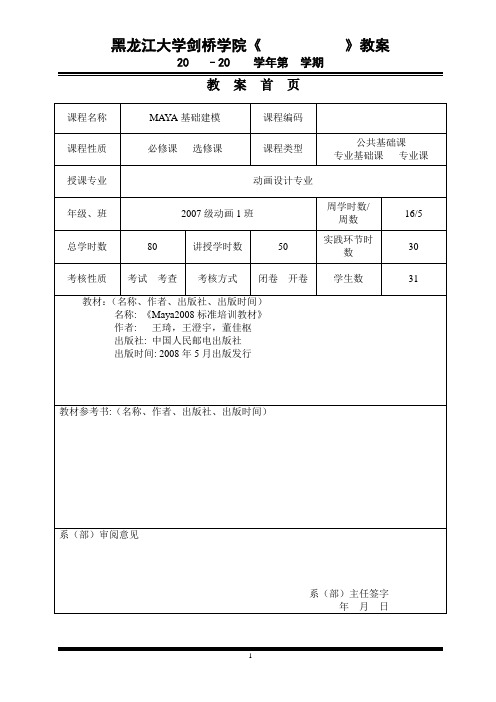
教案首页黑龙江大学剑桥学院《》教案20 –20 学年第学期可分的,在进行渲染之前,建模和材质是一个作品最直观的表现要素,在cg行业中更是有三分建模七分材质的说法,所以重点要教给学生的是怎么用材质的技术,可见材质对对三维物体的重要行。
黑龙江大学剑桥学院《》教案20 –20 学年第学期黑龙江大学剑桥学院《 》教案20 –20 学年第 学期 第 三 节:.画笔的设置和分类布尔运算的分类布尔运算的分类是通过数学运算的方式来完成多边形物体之间的相加,相简和相交 Union 【结合】命令Difference 【相减】命令Intersection 【相交】命令第 五 章第 四 节 实例:美丽大自然美丽大自然学生通过这次练习可以熟练的掌握本章所学习的东西 ,能让学生理论与实践相结合,而不是单一的只交学生的理论。
可以了解学生的掌握程度,对以后的工作有很大的帮助。
知道学生能真正的掌握多少,下一步应该怎么做。
第六一 :曲线的定义选择合理的建模方式,执行editduplicat special 【编辑-复制】命令复制模型时,在复制选项窗口中勾选instance 【关联】选项。
Cv 曲线工具的选项设置第六 章第 三 节:曲线的具体用法Curve degree 【曲度】属性决定曲线的滑度,使用1linear 【1度】曲线可以绘制直线和折线,也就是没有曲度的曲线,曲度高创建的曲线在弯曲时平滑度和控制精度也就是越高。
Knot spacing 【节点分布】属性决定创建曲线时的点的分布方式,chord length 【弧长】方式下节点的位置是由曲线的长度确定的。
在曲线的节点处为0点Nurbs 曲线的编辑命令Nurbs 曲线的编辑命令放置在surfaces 【曲面模块】的eidt curves 【编辑曲线】菜单中。
第 六 章第四 节 :绘制奥迪标志作业Nurbs 曲面是通过数学的方式自定义完成的曲面,其特点是在创建,编辑甚至制作动画的时候都可以保持曲面的平滑,由于nurbs 曲面的这个特点,nurbs 建模的方式被广泛的应用,在工业的产品表现和影视角色制作上。
Maya平台模型操作流程规范
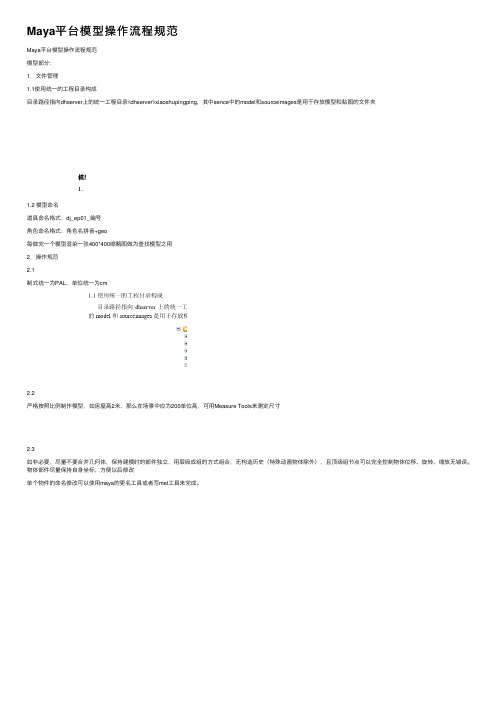
Maya平台模型操作流程规范Maya平台模型操作流程规范模型部分:1.⽂件管理1.1使⽤统⼀的⼯程⽬录构成⽬录路径指向dhserver上的统⼀⼯程⽬录\\dhserver\\xiaoshupingping,其中sence中的model和sourceimages是⽤于存放模型和贴图的⽂件夹1.2 模型命名道具命名格式:dj_ep01_编号⾓⾊命名格式:⾓⾊名拼⾳+geo每做完⼀个模型渲染⼀张400*400缩略图做为查找模型之⽤2.操作规范2.1制式统⼀为PAL,单位统⼀为cm2.2严格按照⽐例制作模型,如房屋⾼2⽶,那么在场景中应为200单位⾼,可⽤Measure Tools来测定尺⼨2.3如⾮必要,尽量不要合并⼏何体,保持建模时的部件独⽴,⽤层级成组的⽅式组合,⽆构造历史(特殊动画物体除外),且顶级组节点可以完全控制物体位移、旋转、缩放⽆错误。
物体部件尽量保持⾃⾝坐标,⽅便以后修改单个物件的命名修改可以使⽤maya的更名⼯具或者写mel⼯具来完成。
如需控制各组件不发⽣位移,可lock其属性,并显⽰顶级组节点的选择中⼼。
2.4完成模型删除构造历史,归零位移属性2.5原则上每个物体放置在坐标原点位置,顶级组的轴⼼位于原点2.6部分需要绑定或者动画的模型(如旗⼦、门窗、风扇等等),与绑定组商量关于成组⽅式、轴⼼位置等问题的处理⽅式。
3建模3.1模型法线正确(尤其是合并过的模型要详细检查法线)最好使⽤set to face命令,可以解决模型动画时出现的⿊⾯问题3.2模型拓扑结构合理3.3模型元件之间⽆重合⾯(⾯重合会造成阴影计算错误)3.4关联复制(instance)时要慎重,最终输出使⽤的成品模型最好不要关联,可使⽤mel将已关联的物体转换成普通物体4.4 模型⼀定要是要正中⼼,⾯向Z轴,轴⼼放置于动画旋转位置4.5 对于要动画的模型,加组移动和旋转,可以看最后的范例:(问题⼀)4光滑4.1为满⾜中近景渲染精度的光滑,由渲染组根据镜头添加,保留构造历史4.2⾓⾊绑定时使⽤模型组提交的模型光滑度,确保完成动画后再添加smooth4.3 Maya2009修正:2009新的smooth mesh功能可以在预览和渲染时(使⽤mentalray)⾃动产⽣光滑,那么模型组在制作模型的时候只需要设置好每个模型的预览分段级别和渲染分段级别就可以了,平时制作过程中⽤0级,提交渲染时⽤3级模型组根据模型特点设置详细的光滑特征,如不需要光滑的可以将preview division level 设置为0,需要设置硬边的在continuity和map borders中设置好,渲染组只需要按3键就可以得到光滑的渲染效果另外可以使⽤Attribute spread sheet对多个物体进⾏修改(建议陈斌写出更⽅便的⼯具来)5代理模型5.1 场景模型需要有⾄少两个级别的精度(low poly、high poly)以满⾜景别的需要5.2 所制作的代理模型要求⼤⼩基本和最终模型⼀致,避免发⽣使⽤代理模型制作动画以后换到最终模型,却明显穿透的问题5.3 ⾓⾊模型要求为绑定动画的⽅便快捷制作专门的代理模型(此⼯作或者可以由负责绑定和setup的⼈员来完成)5.4 Maya2009修正:有了smooth mesh以后对低精度模型的要求可以降低,场景(房⼦)需要有low poly来满⾜远景的需要,道具⼀般不需要low poly,⾓⾊使⽤0级光滑进⾏绑定和动画5.5 使⽤reference和reference proxy(参照动画部分:⽂件导⼊规范)6模型分层6.1 单个模型内部不需要分层,使⽤成组结构来规范其组合⽅式,当⼀种类型的模型完成时统⼀创建⼀个层,例如:道具层,场景层。
maya建模图文教程
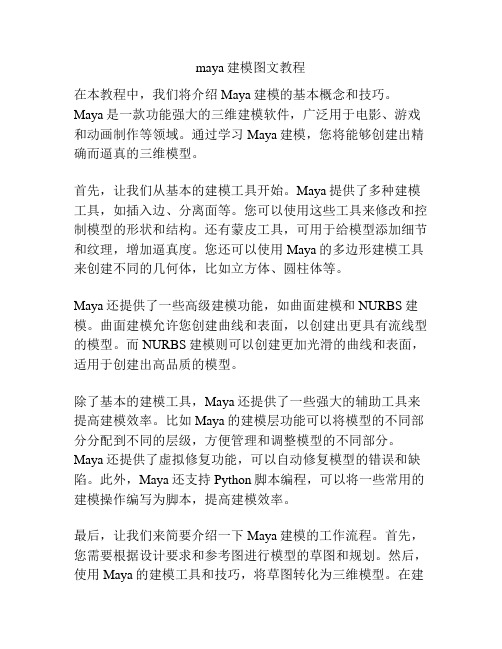
maya建模图文教程在本教程中,我们将介绍Maya建模的基本概念和技巧。
Maya是一款功能强大的三维建模软件,广泛用于电影、游戏和动画制作等领域。
通过学习Maya建模,您将能够创建出精确而逼真的三维模型。
首先,让我们从基本的建模工具开始。
Maya提供了多种建模工具,如插入边、分离面等。
您可以使用这些工具来修改和控制模型的形状和结构。
还有蒙皮工具,可用于给模型添加细节和纹理,增加逼真度。
您还可以使用Maya的多边形建模工具来创建不同的几何体,比如立方体、圆柱体等。
Maya还提供了一些高级建模功能,如曲面建模和NURBS建模。
曲面建模允许您创建曲线和表面,以创建出更具有流线型的模型。
而NURBS建模则可以创建更加光滑的曲线和表面,适用于创建出高品质的模型。
除了基本的建模工具,Maya还提供了一些强大的辅助工具来提高建模效率。
比如Maya的建模层功能可以将模型的不同部分分配到不同的层级,方便管理和调整模型的不同部分。
Maya还提供了虚拟修复功能,可以自动修复模型的错误和缺陷。
此外,Maya还支持Python脚本编程,可以将一些常用的建模操作编写为脚本,提高建模效率。
最后,让我们来简要介绍一下Maya建模的工作流程。
首先,您需要根据设计要求和参考图进行模型的草图和规划。
然后,使用Maya的建模工具和技巧,将草图转化为三维模型。
在建模的过程中,您可以不断地调整和修改模型的形状和结构,直至满足设计要求。
最后,使用Maya的纹理工具,给模型添加上纹理和材质,增加模型的逼真度和细节。
通过这篇教程,您应该对Maya建模有了更深入的了解。
Maya建模是一个非常广阔而复杂的主题,需要不断地学习和实践才能掌握。
希望这篇教程对您有所帮助,祝您在Maya建模的学习和实践中取得成功!。
《2024年《MAYA模型与渲染》教学过程设计浅析》范文

《《MAYA模型与渲染》教学过程设计浅析》篇一一、引言随着数字媒体技术的快速发展,MAYA作为一款强大的三维建模和渲染软件,在影视、游戏、广告等领域得到了广泛应用。
因此,掌握MAYA模型与渲染技术对于相关从业者来说至关重要。
本文将对《MAYA模型与渲染》的教学过程设计进行浅析,以期为相关教学提供参考。
二、教学目标在《MAYA模型与渲染》的教学过程中,我们的主要目标是让学生掌握MAYA的基本操作、模型构建、材质贴图、灯光设置以及渲染输出等技能。
同时,培养学生具备独立创作三维作品的能力,提高其审美水平和艺术修养。
三、教学内容与步骤1. 基本操作教学:首先,向学生介绍MAYA的基本界面和常用工具,如移动、旋转、缩放等基本操作。
通过实际操作,让学生熟悉MAYA的工作环境。
2. 模型构建教学:讲解模型构建的基本原理和方法,包括多边形建模、NURBS曲面建模等。
通过实例演示,让学生掌握不同类型模型的构建技巧。
3. 材质贴图教学:介绍MAYA中的材质系统,讲解如何为模型添加材质和贴图。
通过实际操作,让学生了解不同材质的表现效果和贴图技巧。
4. 灯光设置教学:讲解灯光在三维场景中的作用,以及如何设置合适的灯光。
通过实例演示,让学生掌握不同类型灯光的运用和调整方法。
5. 渲染输出教学:介绍MAYA中的渲染器以及渲染设置,讲解如何进行渲染输出。
通过实际操作,让学生了解不同渲染效果的表现方式和优化技巧。
6. 综合实践:安排学生完成一个综合项目,让学生在实践中巩固所学知识,提高实际操作能力。
四、教学方法与手段1. 理论讲解:通过课堂讲解和PPT演示,让学生了解MAYA 模型与渲染的基本原理和方法。
2. 实例演示:通过实际操作演示,让学生直观地了解MAYA 模型与渲染的流程和技巧。
3. 互动教学:鼓励学生提问和讨论,及时解答学生在学习过程中遇到的问题。
4. 多媒体教学资源:利用视频、图片、音频等多媒体教学资源,丰富教学内容,提高教学效果。
maya建模心得
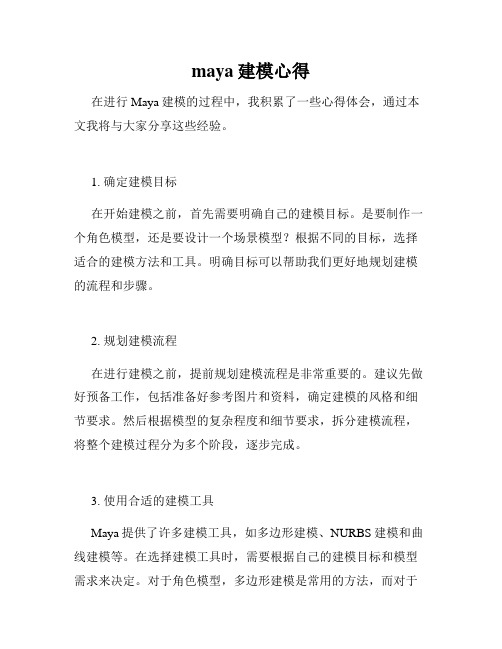
maya建模心得在进行Maya建模的过程中,我积累了一些心得体会,通过本文我将与大家分享这些经验。
1. 确定建模目标在开始建模之前,首先需要明确自己的建模目标。
是要制作一个角色模型,还是要设计一个场景模型?根据不同的目标,选择适合的建模方法和工具。
明确目标可以帮助我们更好地规划建模的流程和步骤。
2. 规划建模流程在进行建模之前,提前规划建模流程是非常重要的。
建议先做好预备工作,包括准备好参考图片和资料,确定建模的风格和细节要求。
然后根据模型的复杂程度和细节要求,拆分建模流程,将整个建模过程分为多个阶段,逐步完成。
3. 使用合适的建模工具Maya提供了许多建模工具,如多边形建模、NURBS建模和曲线建模等。
在选择建模工具时,需要根据自己的建模目标和模型需求来决定。
对于角色模型,多边形建模是常用的方法,而对于建立复杂曲面的场景模型,NURBS建模可能更加适合。
选取合适的工具可以提高建模的效率和质量。
4. 控制拓扑结构一个良好的拓扑结构能够在后期的修改和动画过程中带来更多的灵活性。
在建模的过程中,要注意控制拓扑结构,避免出现过多的面孔和重叠的边缘。
当需要进行修改时,可以使用较少的步骤来调整模型。
5. 注意模型的棱角和细节在建模过程中,要注意模型的棱角和细节。
通过调整面的边缘,可以使模型看起来更加圆滑和真实。
同时,对于细节的表现,可以使用细分曲线、贴图或纹理来增加模型的真实感。
6. 使用参考和比例工具在建模过程中,使用参考图片和比例工具可以帮助我们更准确地建立模型。
通过参考图片可以使我们更好地理解模型的细节和形状。
比例工具可以帮助我们控制模型的大小和比例,保证模型的准确性。
7. 进行多次检查和修改完成建模后,需要进行多次的检查和修改,确保模型的准确性和完整性。
检查物体的尺寸和比例是否正确,检查模型的对称性和拓扑结构是否合理。
如果发现问题,及时进行修改和调整,直到达到满意的效果。
通过学习和实践,我在Maya建模过程中积累了一些心得体会,并与大家分享了以上几点。
MAYA细分建模_特点_方法与实践
MAYA细分建模_特点_方法与实践Maya细分建模是一种3D建模技术,通过使用Maya软件来创建细分曲面模型。
这种技术具有优雅的外观和平滑的曲线,能够创建出高质量且细致的模型。
下面将详细介绍Maya细分建模的特点、方法和实践。
Maya细分建模的特点:1. 细致精细:Maya细分建模可以创建具有高细节的模型。
通过在模型表面添加更多的细分控制点,可以使模型更加平滑和真实。
2. 灵活性:Maya细分建模技术非常灵活,可以根据需要对模型进行任意修改和调整。
通过调整模型的细分级别和控制点,可以实现各种形状和细节的变化。
3. 可用性:Maya细分建模技术可以应用于各种不同类型的模型,包括人物、动物、建筑和机械等。
无论是创作角色、设计场景,还是制作产品原型,都可以使用Maya细分建模来实现。
Maya细分建模的方法与实践:1. 建立基础几何体:使用Maya软件中的基础几何体(如立方体、球体等),先大致创建出模型的基本形状。
2.细分模型:在基础几何体上逐渐增加细分级别,通过添加更多的细分控制点来平滑曲线,并逐渐形成模型的细节。
3. 控制点调整:通过调整细分控制点的位置、数量和权重,可以精细地控制模型的形状和曲线。
可以使用Maya软件提供的调整工具,如移动、旋转、缩放等来进行调整。
4. 辅助工具的使用:Maya提供了许多辅助工具,如背景图像、对称模型、吸附功能等,可以帮助用户更方便地进行细分建模。
通过设置背景图像作为参考,可以更精确地创建出所需的形状。
5. 添加细节:通过雕刻、凹凸等操作,可以向模型中添加更多的细节和纹理。
可以使用Maya软件提供的雕刻工具、纹理工具和插值工具来进行操作。
6. 调整拓扑:在细分建模过程中,可能会出现拓扑错误或不良拓扑情况,如边角过于尖锐、法线方向错误等。
可以使用Maya软件提供的调整拓扑的工具来修复这些问题,确保模型的完整性和正确性。
细分建模实践中的一些建议:1. 学会使用Maya软件的各种建模工具和功能。
maya建模心得
maya建模心得在过去的几年里,我一直在使用Maya进行建模工作。
通过这段经历,我积累了一些宝贵的心得和经验,想要在这里分享给大家。
以下是我在Maya建模方面的心得总结。
1. 精心规划是成功的关键在开始建模之前,我会仔细规划我的项目。
这包括确定我要建模的对象,收集参考图片和资料,以及设定建模的目标。
一个好的规划可以帮助我更加高效地完成建模工作,并且尽可能减少后期的修改和调整。
2. 物体的基本形状是建模的基石在进行建模之前,我会首先考虑物体的基本形状。
Maya提供了各种各样的建模工具,如立方体、球体、圆柱体等,可以用来创建基本形状。
通过合理运用这些工具,我可以快速地建立物体的整体轮廓,并为后续的细节添加打下基础。
3. 注意边缘流畅和拓扑结构在进行建模的过程中,边缘流畅和拓扑结构非常重要。
边缘流畅指的是物体表面的边缘应该是平滑的,不应该有明显的棱角和硬边。
拓扑结构指的是物体的拓扑网格,要保证它们清晰简洁,不应该有过多的面和边。
准确控制边缘流畅和拓扑结构可以使建模的结果更加真实和自然。
4. 使用分层建模的技术Maya提供了分层建模的技术,可以帮助我更好地组织和管理我的建模工作。
通过将物体划分为多个分层,我可以对每个分层进行独立的编辑和调整,从而提高效率。
此外,分层建模还可以方便后续的修饰和修改工作。
5. 利用Maya的工具和插件Maya拥有强大的工具和插件库,可以帮助我更轻松地完成建模工作。
例如,Maya提供了各种选择和变换工具,可以方便地选择和调整物体的部分。
另外,一些插件如ZBrush可以帮助我在建模中实现更高级的雕刻和细节刻画。
总结起来,Maya建模是一个需要耐心和技巧的过程。
通过精心规划、注意基本形状、控制边缘流畅和拓扑结构、使用分层建模和借助Maya的工具和插件,我能够更加高效地完成建模工作,并创造出高质量的模型。
希望这些心得对于正在学习Maya建模的朋友们有所帮助。
maya点模式选择物体顶点坐标偏离问题
Maya是一款常用的三维图形建模软件,在进行建模过程中,经常会遇到选择物体顶点坐标偏离的问题。
这个问题可能是由于软件本身的一些特性导致的,也可能是由于操作不当引起的。
本文将从几个方面来详细介绍这个问题及其解决方法。
1.问题的表现在使用Maya进行建模时,经常会使用点模式来选择物体的顶点进行操作。
但是有时候在选择顶点时会发现,选择的顶点和实际的位置存在偏离的情况,这给建模带来了很大的困扰。
这种偏离可能是微小的,也可能是比较明显的,但无论大小,都会严重影响建模的精度和效率。
2.可能的原因(1)Maya软件本身的问题:Maya作为一个复杂的三维建模软件,存在着各种Bug和不足,这可能导致在点模式下选择顶点时出现偏差。
(2)模型本身的问题:有时候,模型的顶点本身可能不是很完整或者存在一些错误,这可能导致在选择时出现偏差。
(3)操作不当:在使用点模式选择顶点时,可能会存在一些操作不当,比如误操作、快速切换视图等,这也可能导致选择的顶点和实际位置出现偏离。
3.解决方法(1)检查模型:首先要检查模型本身是否存在问题,可以使用Maya 自带的检查工具来检查模型的完整性和正确性,修复模型中可能存在的问题。
(2)更新Maya软件:如果是Maya软件本身的问题,可以尝试升级到最新的版本,或者通过更新补丁来解决可能的Bug。
(3)调整操作方式:在进行建模操作时,要注意操作的准确性和稳定性,避免快速切换视图或者鼠标操作不当,这样可以减少选择顶点时出现偏离的可能性。
4.其他建议除了以上的解决方法,还可以尝试在其他软件中进行相同的操作,比如3ds Max、Blender等,看是否也会出现类似的问题。
也可以在Maya的冠方论坛或者社区中寻求帮助,看看其他用户是否曾经遇到过类似的问题,以及他们是如何解决的。
选择物体顶点坐标偏离的问题可能会给建模工作带来一些困扰,但通过仔细检查模型、更新软件、调整操作方式等方法,可以有效解决这个问题,提升建模的效率和精度。
有关MAYA建模的个人心得
maya机械模型制作总结1、机械建模初期,可以先用box即正方体根据我们所掌握的模型原图,建出大概的整体外形.建模时一定要把模型的正前方放在Z轴上,即对着自己的那个方向。
并尽量用关联复制,以便对称物体的准确行,也方便后面对模型进行更改.堆建模型时也要记得对比模型的比例大小。
建一个项目文件夹,做的过程随手保存,也分时段另存,以便文件损坏时不至于重头做.2、模型大概轮廓做的差不多时,开始深入制作。
模型需要关联复制的尽量单独复制,多的话打组也行,但不要合并模型再关联复制。
模型一定要打软边。
一定要严格按造原图制作。
深入制作时会碰到很多莫名其妙的问题,原因不一定能找到,但是一定要解决。
不同的问题我做了一些总结放在后面,一定要看看并且记住.3、所有模型制作完后,要另存一份,给低模的制作做准备。
然后开始给模型加导角,固定边缘,同时打开法线,对法线进行检查.加环行线时要注意距离,可以根据模型所要表象的物体进行判断,不能一概而论,但是不鞥距离太远,不然起不到固定的作用。
做的时候先按3在高精度显示下进行观察检查,有多余的点线面立刻删除。
而有些做的不到位的地方按1回到低精度显示下修改。
加完线后也要打软边。
有关建模的方法1。
布线均匀。
在弧面上,不均匀的布线会带来smooth后的不光滑,曲度的不延续。
2. 不要出现没有造型作用的线。
3。
走线有始有终.4。
导角处理准确。
5。
实际物体是不同材质,不同软硬度的,通常要分开建模.6. smooth前的中模精度控制。
一般要求未smooth之前就有最终效果80%7。
弧面上挖洞方法,尤其有硬角的结构的挖洞。
8. 弧面光滑度。
(最好低精度依靠smooth完成,减少手加线情况)9。
弧面加线减线方法.10. 弧面的连续性。
11. 弧面不光滑解决方法。
12。
拒绝在模型转折处出现五星线或三角面。
13. 模型结构边缘处需要有支持线。
14. 任何模型都是有厚度的。
包括刀刃,长矛尖等。
15。
灵活运用以上规律。
- 1、下载文档前请自行甄别文档内容的完整性,平台不提供额外的编辑、内容补充、找答案等附加服务。
- 2、"仅部分预览"的文档,不可在线预览部分如存在完整性等问题,可反馈申请退款(可完整预览的文档不适用该条件!)。
- 3、如文档侵犯您的权益,请联系客服反馈,我们会尽快为您处理(人工客服工作时间:9:00-18:30)。
作者:Hamed Sabri,翻译:单骑扫千军,来源:AboutCG(本文仅为提供更多信息)
介绍:这个教程告诉你如何使用Maya来创建一个可口可乐的瓶子,虽然你可能认为介绍一个瓶子的建模太琐碎了,但是人们会很容易忽略一些能提高你的作品可观性的技巧细节。
我将在这个教程里面告诉你一些这些小的技巧,它们能帮助改进你的Maya的建模流程。
好了,我们做过做一些“研究和发展”就k可以使我们的生活和建模流程变得好起来。
这里有许多在互联网上找到的图片。
这个教程我们将制作可口可乐的经典之作,我们将这种瓶子分为3个大部分(顶端-中间-底部)这样比较容易处理各个部分的建模以及决定你下一步将要使用的方法。
第一步:我们将设置参考图,确保你的参考图在视图中的X轴上的数值时负数,否则它将遮挡住我们的模型。
第二步:中间部分建模
中间部分的建模使用简单的EP curve tool,创建半边瓶子的轮廓线,将轮廓线的中心点放置到将来瓶子的中心。
接下来选择”Surfaces Revolve“,使用默认选项,我们将获得一个简单的形状。
我们需要将NURBS转换为多边形,到Modify菜单下,Convert -> “NURBS to Po lygons Options”命令的选项根据下面的。
将UV设为(1.3)的原因是我们不希望生成的多边形是个简单的形状而失去细节。
如果你对比一下生成POLY以及原始NURBS曲面,你能注意到我们失去了许多的曲度细节,但是不要担心,后面我们将给一个Smooth到POLY上去。
还有,我们不需要NURBS了,删掉它。
现在选择“ Edit Mesh”下的“Insert Edge Loop Tool”,添加几条线圈到图中的位置上。
然后使用“Select -> Select Edge Loop Tool”选择新加的曲线,朝里缩放一下,这里注意,添加这个的作用是给商标的区域一些深度。
现在的话,你应该…
小技巧:(其实已经是路人皆知了)当你按下“3”的时候,你的POLY模型将会变得圆滑一些,按下“1”又回到原普通状态,这个功能从MAYA2008就开始了。
选择模型的一半并删除,然后使用“Duplicate”,以“intance”的形式复制出另一半。
接下来,移动顶点,尽最大的努力使你的模型的形体去匹配参考图。
第三步:顶端的建模
选择瓶子的边,按照图中的方式挤出。
瓶盖的建模
我们按照下面参数的样子创建一个圆柱体半径: 2.72
高度: 2.484
细分轴: 20
高度细分: 1
Subdivision Caps: 1
选择较少的点且往外缩放一点,然后删除较低的盖子。
选择较低的边界,并且朝里面挤压。
根据图片去做吧(我也糊涂了,哪些是“lower”啊?!)
创建一个“poly Pipe”,把它放置在瓶盖的下面,这样你就快完成瓶盖子部位的创建了。
现在,沿着瓶盖创建一圈三角的台阶。
你必须按着“V”键,使用点吸附功能一次确定这些台阶紧贴在瓶盖上。
是角锥台阶的轴心点放置在瓶盖的中心处,然后按下“E”键,更改旋转模式,“复制”20个台阶。
第四步:底部建模
有许多方法来制作可乐瓶的底部,这里我说一种:
按照下面的参数制作一个简单的POLY球体。
半径: 7.5321
细分轴: 20
高度细分: 8
确保球体的半径数值要和可乐瓶中间部位的半径尽可能的接近,不要担心他们不能精确的匹配,在后面的过程中,我们将慢慢的将他们合并起来,而且注意到他们的细分级别也不是一样的。
我们将增删一些边来使中部和底部相匹配。
使用“Select -> Select Edge Loop Tool”在底部球体的中间部位加一圈线,这样我们删掉球的上部分。
选择球体底部的所有定点,在“Y”轴上挤压到同一平面。
按下“3”键,预览一下光滑效果。
接下来,在底部添加一圈新的线,给那些不会发生挤压的多边形一个红色的材质(选择这些面,Hypershade中赋予一个红色材质球),这样接下来就不会被搅浑了。
现在,按照图中的方式挤压瓶底的这些多边形,让他们产生一些细节。
接下来,我们挤压那些已经赋予红色材质之间的面,朝里挤压两次。
我已经选择了那些应该在哪里产生第二次挤压的边。
到现在我们已经做了这么多了,我赋予一个不错的Blinn材质,这样就看不到那些红色的面了。
第五步:连接各部分
首先,我们将中部两边合并一下。
现在,将中间部分和底部合并起来,在前面我说过中间和底部的细分段数不是匹配的,我们要给中间部分添加几条新的边来匹配底部的细分段数,以及删除不匹配的边。
做好了匹配两个部分的细分,将两个部分合并起来,并在二者连接的地方往里挤压一下。
给新物体命名“Bottle”。
第六步:增加中部的附加细节
在这一步,我们将给平常你手握可乐瓶的中间部分增加更多的细节。
简单的调点,并且通过加压面来创建一个基本的凹槽。
这里要四条凹槽。
第七步:全部组装
这一步将出瓶盖纹路外的所有的点合并一下,给新产生的物体命名,为什么不讲瓶盖上的纹路一起合并呢?它们在进行平滑是会产生我们不想要的或者不好的效果。
最后确定合并物体之前的所有历史。
如果你认为瓶子有点粗,可以按下CTRL键来缩放它的Y轴,这样XZ轴将会缩放,而Y 轴不变(确实是一个很好的小技巧)。
下面是光滑后的模型,我们的建模阶段结束了。
第八步:UV贴图
在UV layout中编辑UV,将模型以OBJ格式导出,导入UV layout,UV也会被导入。
UV编辑结束后,将模型倒回Maya.
瓶盖上纹路的UV可以使用Maya简单的平面投射,只给一个赋予UV,然后传递给其他的19个,可以将他们的UV重叠在一起。
第九步:传递UV
方法是先选择有UV的物体,再选择没有UV的物体,然后进入命令面板,按照图中的设置:
重复传给剩余的物体,将纹路合并为一个物体,命名为“Cap’s Tread”。
第十步:在Photoshop中设置UV
导入UV快照到Photoshop中,按下CTRL+I键,翻转图像,解锁,将新图层命名为“UV_reference”。
将“UV Reference”层改为“叠加”,这样就能看到在下面的层,新建一个层在“UV Reference”层并命名为“Bump”。
现在,我们需要收集一些图片来画“可口可乐”的标志以及一些小点在瓶子上。
我使用下面的图片来制作那些在标志下面的小点。
剩余的小点我用Photoshop中简单的椭圆图形工具来创建,并且使用“Alt+Drag”来复制他们。
这里是我在Google找到的一张很好的高清并带有透明通道的可口可乐标志。
我将颜色转换为黑白图。
现在我们有了我们需要的全部图像。
根据我们导出的UV快照图来摆放这些参考图片了。
保存最后的图片为TGA格式,并命名为“CocaCola_Bump.tga”。
十一步:设置BUMP贴图
简单创建一个Blinn材质,并连接刚才的CocaCola_Bump.tga图像到BUMP通道。
试着将“Bump depth”降低一点(具体数值看情况),关掉反射。
赋予Blinn材质给可乐瓶,确认打开“Smooth shade all”、“Textured”、“High quality”,这样我们能看到BUMP贴图的效果,你将会看到下面的效果,如果你设置正确的话
我希望你能喜欢这篇教程并从中找到有用的信息,这些我介绍的有用的技术在以后任何3D 容器制作中都能用得上。
